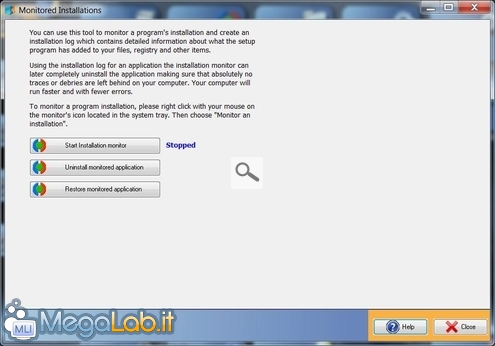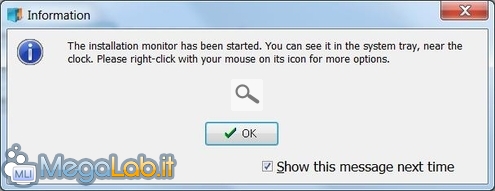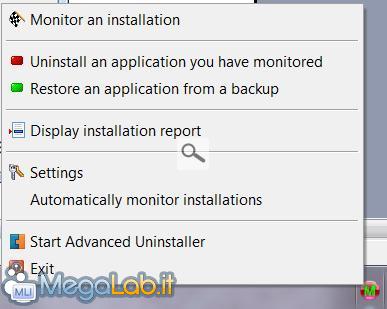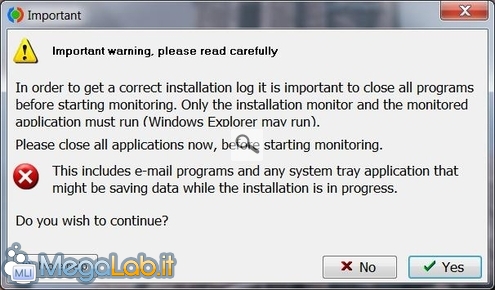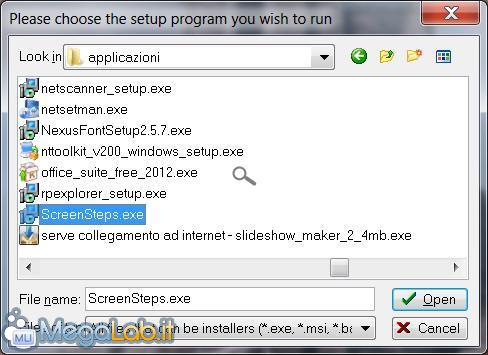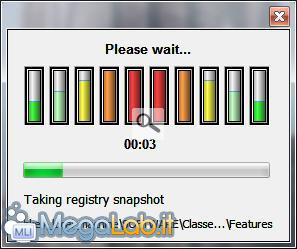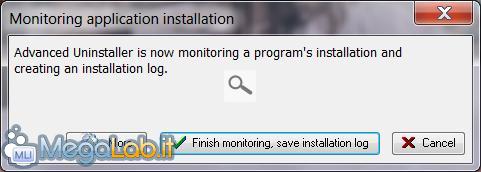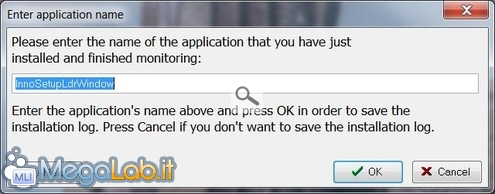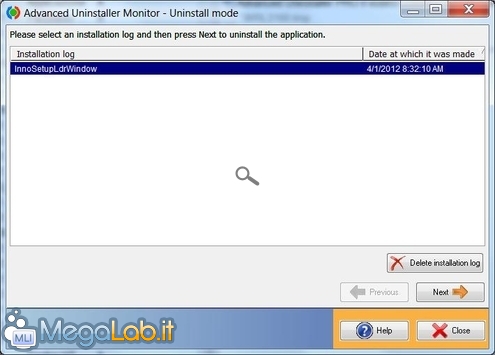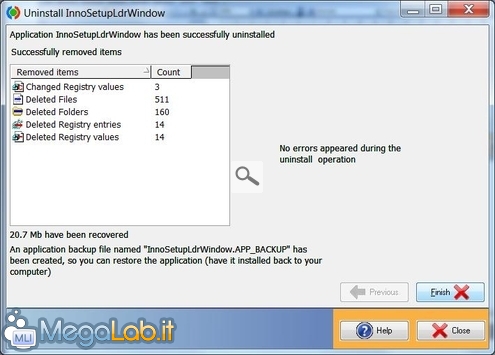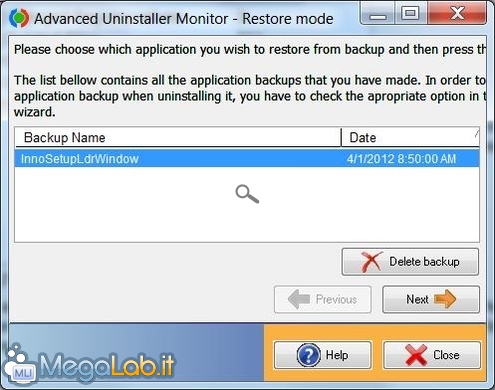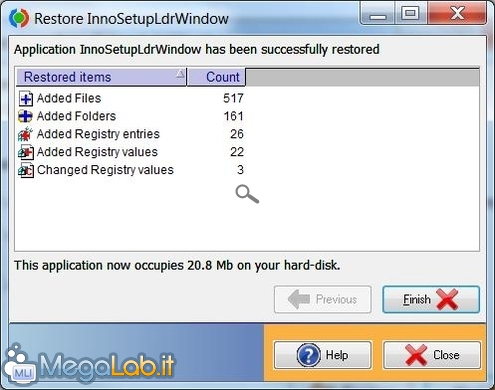Canali
Ultime news

Ultimi articoli
 Le ultime dal Forum |

Advanced Uninstaller PRO il vostro "coltellino svizzero" per la gestione del sistema operativo02/04/2012 - A cura di

Correlati TagPassa qui con il mouse e visualizza le istruzioni per utilizzare i tag! Monitorare le installazioniSi possono tenere sotto controllo anche le installazioni dei nuovi programmi, in modo da garantire una migliore, e più completa, rimozione degli stessi. Avviate quindi il monitoraggio premendo il pulsante Start Installation Monitor. Siete avvisati che il controllo è iniziato e che bisogna cliccare con il tasto destro del mouse sulla nuova icona presente nella Systray. Da qui potete gestire tutte le funzioni di controllo dell'installazione, dal monitoraggio, alla disinstallazione, sino al ripristino del backup dei programmi disinstallati. Quando si esegue l'installazione di un software, monitorato in questo modo, bisogna che siano chiusi tutti gli altri programmi possibili, in modo da non creare altre chiavi di registro che possono solo generare confusione. Selezionate il programma da installare Si avvia un veloce controllo dei file e delle chiavi di registro presenti prima dell'installazione. Una volta terminata l'installazione, premete Finish monitoring, save installation log per chiudere il controllo in corso. Assegnate un nome all'installazione appena fatta, in modo da ricordarvi di cosa si tratta. Rimuovere applicazioni monitorateLa rimozione dei programmi precedentemente monitorati dovrebbe garantire una migliore pulizia del sistema, in quanto ha memorizzato tutto quello che è stato creato durante l'installazione. Disinstallo l'applicazione. L'applicazione rimossa viene salvata in un backup che è possibile ripristinare in seguito. Provo a ripristinare il backup appena fatto e l'applicativo funziona, solo che i numeri "ripristinati" non corrispondo a quelli "salvati" in precedenza. Bisogna veramente tenere chiuse tutte le applicazioni possibili quando si fanno le installazioni monitorate, andando ad analizzare i log si vedono alcune voci che non sono collegate direttamente all'installazione. Sicuramente le ultime due funzioni che abbiamo visto dovrebbero aiutare a tenere più in ordine il computer, ma dalle prove che ho fatto non sembrano in grado di garantire una pulizia completa del 100% di quanto è stato installato o rimosso. Le altre funzioni Rimozione applicazioni Pagine
Segnala ad un amico |
- Unisciti a noi
- | Condizioni d'uso
- | Informativa privacy
- | La Redazione
- | Info
- | Pressroom
- | Contattaci
© Copyright 2025 BlazeMedia srl - P. IVA 14742231005
- Gen. pagina: 1.65 sec.
- | Utenti conn.: 87
- | Revisione 2.0.1
- | Numero query: 43
- | Tempo totale query: 0.33